So kompilieren Sie den Notizblock
Notepad verfügt über leistungsstarke Plug-in-Verwaltungsfunktionen und kann viele Funktionen integrieren und implementieren. Sie können Code kompilieren und ausführen, indem Sie das NppExec-Plug-in herunterladen und installieren. Im Folgenden wird die Methode vorgestellt

Öffnen Sie Notepad, suchen Sie das Plug-in in der Symbolleiste und wählen Sie Plug-in aus -in-Verwaltung, Anzeige aller Plug-ins (empfohlenes Lernen: notepad++)
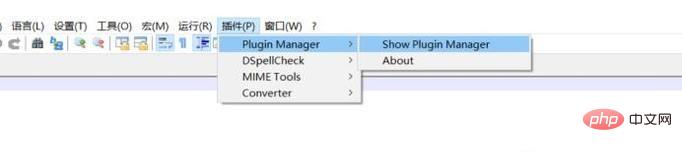
Wählen Sie NppExec in der Liste aus und klicken Sie auf „Installieren“. Unten gelangen Sie zur Online-Download-Seite
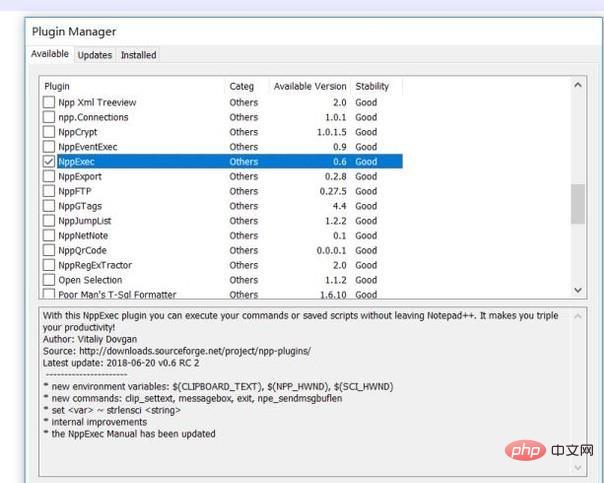
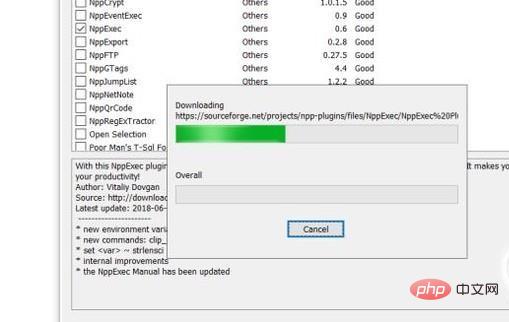
Nachdem der Download abgeschlossen ist, werden Sie dazu aufgefordert Starten Sie neu, um wirksam zu werden. Klicken Sie auf „Ja“
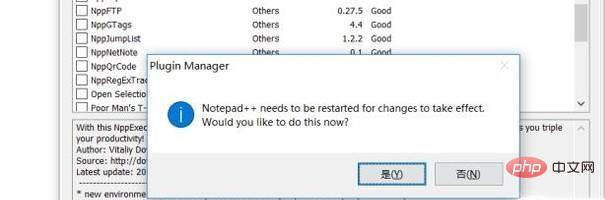
Wählen Sie „Ausführung“ oder drücken Sie die Tastenkombination F6, um das Skript-Schreibfeld aufzurufen, und geben Sie den Inhalt wie gezeigt ein Klicken Sie unten auf „Speichern“ und benennen Sie ihn als
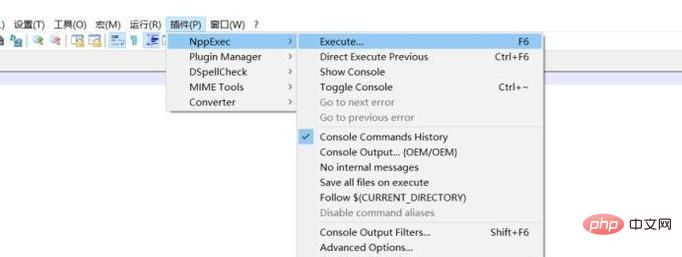
Nehmen Sie einen einfachen Java-Code als Beispiel. Der Effekt ist wie folgt: Er wird erfolgreich kompiliert und ausgeführt
Das obige ist der detaillierte Inhalt vonSo kompilieren Sie den Notizblock. Für weitere Informationen folgen Sie bitte anderen verwandten Artikeln auf der PHP chinesischen Website!

Heiße KI -Werkzeuge

Undress AI Tool
Ausziehbilder kostenlos

Undresser.AI Undress
KI-gestützte App zum Erstellen realistischer Aktfotos

AI Clothes Remover
Online-KI-Tool zum Entfernen von Kleidung aus Fotos.

Clothoff.io
KI-Kleiderentferner

Video Face Swap
Tauschen Sie Gesichter in jedem Video mühelos mit unserem völlig kostenlosen KI-Gesichtstausch-Tool aus!

Heißer Artikel

Heiße Werkzeuge

Notepad++7.3.1
Einfach zu bedienender und kostenloser Code-Editor

SublimeText3 chinesische Version
Chinesische Version, sehr einfach zu bedienen

Senden Sie Studio 13.0.1
Leistungsstarke integrierte PHP-Entwicklungsumgebung

Dreamweaver CS6
Visuelle Webentwicklungstools

SublimeText3 Mac-Version
Codebearbeitungssoftware auf Gottesniveau (SublimeText3)
 Wie man JSON in Notepad formatiert
Apr 16, 2025 pm 07:48 PM
Wie man JSON in Notepad formatiert
Apr 16, 2025 pm 07:48 PM
Verwenden Sie das JSON-Viewer-Plug-In in Notepad, um JSON-Dateien einfach zu formatieren: Öffnen Sie eine JSON-Datei. Installieren und aktivieren Sie das JSON-Viewer-Plug-In. Gehen Sie zu "Plugins" & gt; "JSON Viewer" & gt; "Format JSON". Passen Sie die Einstellungen für Einklehung, Verzweigung und Sortier an. Wenden Sie Formatierung an, um die Lesbarkeit und das Verständnis zu verbessern und so die Verarbeitung und Bearbeitung von JSON -Daten zu vereinfachen.
 So führen Sie Java -Code in Notepad aus
Apr 16, 2025 pm 07:39 PM
So führen Sie Java -Code in Notepad aus
Apr 16, 2025 pm 07:39 PM
Obwohl Notepad den Java -Code nicht direkt ausführen kann, kann er durch Verwendung anderer Tools erreicht werden: Verwenden des Befehlszeilencompilers (JAVAC), um eine Bytecode -Datei (Dateiname.class) zu generieren. Verwenden Sie den Java Interpreter (Java), um Bytecode zu interpretieren, den Code auszuführen und das Ergebnis auszugeben.
 Wie man Python mit Notepad leitet
Apr 16, 2025 pm 07:33 PM
Wie man Python mit Notepad leitet
Apr 16, 2025 pm 07:33 PM
Das Ausführen von Python-Code in Notepad erfordert, dass das ausführbare Python-ausführbare Datum und das NPPEXEC-Plug-In installiert werden. Konfigurieren Sie nach dem Installieren von Python und dem Hinzufügen des Pfades den Befehl "Python" und den Parameter "{current_directory} {file_name}" im NPPExec-Plug-In, um Python-Code über den Shortcut-Taste "F6" in Notoza auszuführen.
 So tippen Sie automatisch Notepad ein
Apr 16, 2025 pm 08:06 PM
So tippen Sie automatisch Notepad ein
Apr 16, 2025 pm 08:06 PM
Notepad selbst hat keine automatische Layoutfunktion. Wir können einen Drittanbieter-Texteditor wie erhabener Text verwenden, um die folgenden Schritte auszuführen, um die automatische Typografie zu erreichen: 1. Installieren und Öffnen des Texteditors. 2. Öffnen Sie die Datei, die automatisch eingegeben werden muss. 3. Suchen und wählen Sie die automatische Layoutfunktion. 4. Der Editor wird den Text automatisch eingeben. 5. Sie können die Layoutregeln nach Bedarf anpassen. Automatische Typografie kann Zeit sparen und die Konsistenz und Professionalität von Text sicherstellen.
 Wie man Notepad benutzt
Apr 16, 2025 pm 08:09 PM
Wie man Notepad benutzt
Apr 16, 2025 pm 08:09 PM
Notepad ist ein kostenloser Texteditor für Windows, der eine Vielzahl von Funktionen bietet, z.
 Wie man Notepad in Chinesisch einstellt
Apr 16, 2025 pm 07:30 PM
Wie man Notepad in Chinesisch einstellt
Apr 16, 2025 pm 07:30 PM
So setzen Sie das chinesische Display in Notepad: Open Notepad. Klicken Sie auf das Menü "Format". Wählen Sie Schriftart. Wählen Sie chinesische Schriftarten im Dialogfeld Schriftart. Klicken Sie auf OK.
 So verwenden Sie Notepad -Plugin
Apr 16, 2025 pm 07:36 PM
So verwenden Sie Notepad -Plugin
Apr 16, 2025 pm 07:36 PM
Installieren Sie sie aus dem Plugin -Manager, um Notepad -Plugins zu verwenden, und starten Sie den Editor neu. Sie können Plug-Ins über Menüelemente, Abkürzungsschlüssel oder benutzerdefinierte Symbolleisten verwenden. Zu den nützlichen Plug-in-Beispielen gehören: Suchen in Dateien, Autohide, HEX-Editor, XML-Tools und Tabmix Plus, mit denen mehrere Dateien durchsucht, Symbollaste ausblenden, Binärdateien bearbeiten, XML-Dokumente bearbeiten und die Registerkartenverwaltung verbessern können.
 So setzen Sie wichtige Git -Konfiguration Globale Eigenschaften
Apr 17, 2025 pm 12:21 PM
So setzen Sie wichtige Git -Konfiguration Globale Eigenschaften
Apr 17, 2025 pm 12:21 PM
Es gibt viele Möglichkeiten, eine Entwicklungsumgebung anzupassen, aber die globale GIT -Konfigurationsdatei wird am wahrscheinlichsten für benutzerdefinierte Einstellungen wie Benutzernamen, E -Mails, bevorzugte Texteditoren und Remote -Zweige verwendet. Hier sind die wichtigsten Dinge, die Sie über globale Git -Konfigurationsdateien wissen müssen.







